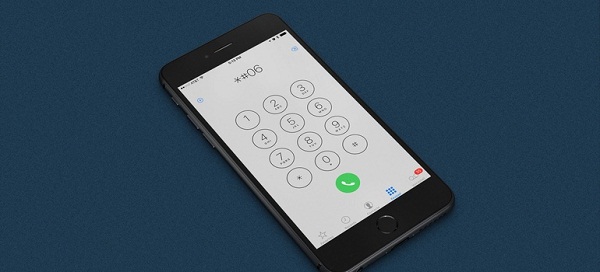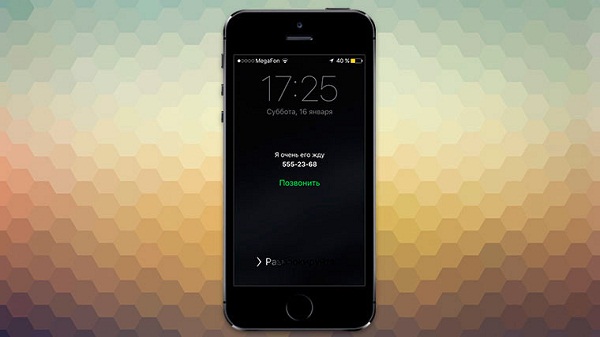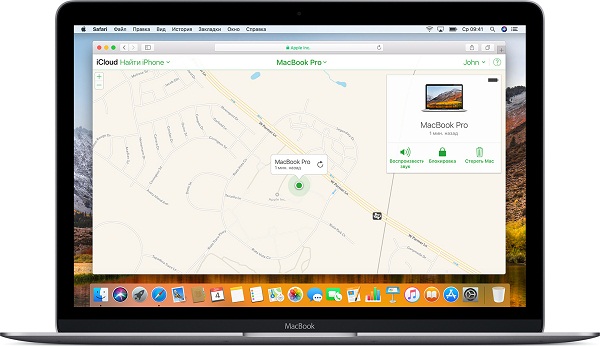Содержание
- 1 Предварительная подготовка iPhone
- 2 Как заблокировать Айфон, если его украли через iCloud
- 3 Блокировка Айфона через браузер
- 4 Как заблокировать айфон без iCloud
- 5 Советы для скорейшего возвращения телефона
- 6 Как заблокировать и найти iPhone при его утере / краже: видео
- 7 Действия при включенной программе «Найти [устройство]» на пропавшем устройстве
- 8 Если на пропавшем устройстве не включена программа «Найти [устройство]»
- 9 Дополнительная информация
- 10 Что случается при блокировке
- 11 Через iTunes * если функция «Найти iPhone» отключена
- 12 Через iCloud
- 13 Через режим восстановления
Сегодня мобильный телефон – это не просто средство связи, но неотъемлемая часть жизни многих людей. И храним мы в телефоне не только контакты, но и самые разные файлы, в том числе и весьма личного характера. А потому в случае утери телефона вы наверняка захотите заблокировать его. В большинстве современных телефонов есть подобная функция, и конечно же она есть и в самом популярном телефоне современности. Если вы ещё не знаете, как заблокировать телефон Айфон, если его украли (способы блокировки через iCloud и без iCloud), то эта статья для вас.
Предварительная подготовка iPhone
Как известно: “Профилактика болезни всегда лучше, чем её лечение”, — с потерянными телефонами точно так же. Если вы заранее рассмотрите возможность возникновения подобной ситуации и подготовите к ней свой телефон, то вы значительно облегчите себе жизнь в дальнейшем.
Подготовить телефон к возможной краже совсем нетрудно, все, что нужно сделать — это зайти в настройки вашего телефона и в разделе “iCloud” ввести ваш Apple ID. Если кто не в курсе, Apple ID выдаётся каждому пользователю, зарегистрированному на сайте Apple. Если вы никогда ранее не регистрировались там, то сделать это можно нажав на соответствующую кнопку всё в том же разделе “iCloud”.
После того как вы введёте свои данные в телефоне и зарегистрируете своё устройство, вам нужно ещё поставить галочки возле пунктов “Найти iPhone” и “Последняя геопозиция”. После этого ваше устройство будет готово к возможной краже или утере.
Как заблокировать Айфон, если его украли через iCloud
Если вы своевременно подготовили свой телефон, то в случае его пропажи блокировка и дальнейший поиск телефона не должны стать для вас серьёзной проблемой. Многие пользователи не знают, можно ли заблокировать iPhone через iCloud? Ответ – конечно же, можно, но для этого вам понадобится другое устройство на базе IOS зарегистрированное под тем же Apple ID, что и украденный телефон. С ним вам нужно проделать следующее:
- Установите на данное устройство приложение “Найти iPhone”.
- Запустите приложение, там вы сразу увидите карту с местоположением вашего телефона.
- Посмотрите на точку, обозначающую ваш телефон, если она горит зелёным, это значит, ваш телефон находится в онлайне (это хорошо, так как пока устройство в онлайне вы можете взаимодействовать с ним).
- Чтобы заблокировать телефон активируйте “Режим пропажи” в данном приложении при помощи соответствующей кнопки.
- После этого перед вами появится окно, где вам нужно ввести сообщение, которое будет отображаться на экране вашего телефона, в нём вам следует указать ваш второй номер или адрес, чтобы человек нашедший телефон смог вернуть его вам.
После этого ваш телефон будет заблокирован и не разблокируется пока не будет введён пароль от вашей учётной записи Apple. Если в момент включения блокировки телефон не был в онлайне, то блокировка включится, как только он войдёт в сеть.
Блокировка Айфона через браузер
Если вдруг у вас нет второго устройства на базе IOS, то можно обойтись и без него. Есть ещё один способ как заблокировать Айфон через iCloud – через браузер, а точнее через официальный сайт iCloud. Зайдя на данный сайт, вам нужно просто ввести свой Apple ID и следовать приведённой выше инструкции. Сайт по своему устройству крайне схож с приложением “Найти iPhone”, а потому проблем с ним у вас возникнуть не должно.
Приложение “Найти iPhone” крайне полезно, так как помогает решить сразу несколько проблем: как заблокировать Айфон, если его украли, и как найти его после этого. Для этого вам нужно прийти к его примерному местоположению по карте, а затем включить подачу звукового сигнала и уже по нему отследить телефон.
Как заблокировать айфон без iCloud
Кроме того, также существуют способы, как заблокировать Айфон без iCloud. Например, если ваш телефон зарегистрирован в Google, вы можете заблокировать телефон через него. Также вам могут помочь различные программы. Если же ваш телефон уже украли, а на нём нет специальных программ и он нигде не зарегистрирован, то вы всегда можете обратиться за помощью к своему сотовому оператору.
Советы для скорейшего возвращения телефона
Теперь, когда основные инструкции о том, как заблокировать телефон, если его украли, вам известны, давайте разберемся, как можно увеличить ваши шансы на его благополучное возвращение.
Первое, если вас обокрали, ни в коем случае не звоните на украденный телефон, шансы того, что кто-то вам ответит, крайне малы, но для злоумышленника это может стать поводом выключить устройство и таким образом заблокировать ваш доступ к нему. Попробовать позвонить можно лишь в том случае, если вы сами забыли или потеряли свой телефон.
Ещё один важный момент — ни в коем случае не удаляйте ваше устройство из iCloud. Если вы сделаете это, то блокировка с вашего телефона пропадёт.
Если спустя какое-то время телефон так и не вернулся к вам, а попытки найти его самостоятельно ни к чему не привели, то вы можете попробовать простимулировать укравшего вернуть телефон. Например, вы можете предложить вознаграждение, о котором можно написать всё в том же сообщении, которое будет отображаться на экране телефона. В такой ситуации вор, скорее всего, вернёт телефон вам, так как от заблокированного телефона ему нет никакого толку, его нельзя ни восстановить, ни перепрошить.
Как заблокировать и найти iPhone при его утере / краже: видео
Теперь вы знаете, как заблокировать Айфон, если его украли и как сделать так, чтобы он вернулся к вам как можно скорее. Если перепробовав всё описанное выше, вам так и не удалось вернуть себе телефон, то не медлите и обращайтесь за помощью в полицию.
Если вы потеряли iPhone, iPad или iPod touch либо предполагаете, что его могли украсть, выполните следующие действия, чтобы найти устройство и защитить информацию на нем.
Действия при включенной программе «Найти [устройство]» на пропавшем устройстве
Вы можете воспользоваться программой «Найти [устройство]», чтобы найти устройство и предпринять дополнительные действия, которые помогут вернуть его и уберечь вашу информацию.
- Войдите в систему на веб-странице icloud.com/find или воспользуйтесь программой «Найти [устройство]» на другом устройстве Apple.
- Найдите свое устройство. Откройте программу «Найти [устройство]» или перейдите на веб-сайт iCloud.com и щелкните значок «Найти iPhone». Выберите устройство, чтобы просмотреть его местонахождение на карте. Если устройство находится поблизости, вы можете воспроизвести на нем звуковой сигнал, чтобы найти его по звуку.
- Отмьтьте устройство как пропавшее. Это позволит дистанционно заблокировать устройство с помощью пароля и отобразить на экране блокировки настраиваемое сообщение с вашим номером телефона. Это также позволит отслеживать местонахождение устройства. Если в службу Apple Pay были добавлены кредитные, дебетовые или предоплаченные карты, включение режима пропажи на время заблокирует возможность совершать платежи через Apple Pay на пропавшем устройстве.
- Сообщите о потере или краже устройства в местные правоохранительные органы. Сотрудники правоохранительных органов могут запросить серийный номер вашего устройства. Выполните поиск серийного номера устройства.
- Сотрите данные с устройства. Чтобы посторонние лица не смогли получить доступ к данным на пропавшем устройстве, вы можете стереть их удаленно. После удаления данных с устройства (включая данные кредитных, дебетовых или предоплаченных карт для Apple Pay) определить его местонахождение с помощью службы «Найти [устройство]» или «Найти iPhone» на веб-сайте iCloud.com будет невозможно. После удаления данных с устройства вам также не удастся его отследить. Если после стирания данных с устройства удалить его из учетной записи, функция Блокировка активации выключается. После этого постороннее лицо может включить и использовать ваше устройство.
- Сообщите о потерянном или украденном устройстве вашему оператору сотовой связи, чтобы он отключил ваш номер с целью предотвращения вывозов, отправки текстовых сообщений и передачи данных. Ваше устройство может покрываться тарифным планом вашего оператора сотовой связи.
Если вы пользуетесь функцией Семейный доступ, то любой член семьи может помочь в поиске пропавшего устройства другого члена семьи. Просто попросите члена семьи выполнить вход в iCloud с использованием своего идентификатора Apple ID, после этого вы сможете найти любое устройство, связанное с вашей семейной группой.
Если на пропавшее устройство распространяется действие программы AppleCare+ с покрытием кражи и потери, вы можете подать заявку о краже или потере iPhone.
Если на пропавшем устройстве не включена программа «Найти [устройство]»
Если до потери или кражи устройства вы не включили программу «Найти [устройство]», вам не удастся найти его с ее помощью. Однако вы можете защитить свои данные, выполнив следующие действия.
- Измените пароль идентификатора Apple ID. Изменив пароль идентификатора Apple ID, вы предотвращаете получение доступа к данным iCloud посторонними лицами или использование ими таких служб, как iMessage или iTunes, с вашего потерянного устройства.
- Измените также пароли на вашем устройстве для других учетных записей в Интернете. К ним можно отнести учетные записи электронной почты, Facebook или Twitter.
- Сообщите о потере или краже устройства в местные правоохранительные органы. Сотрудники правоохранительных органов могут запросить серийный номер вашего устройства. Поиск серийного номера устройства.
- Сообщите своему оператору сотовой связи о потере или краже устройства. Он может отключить вашу учетную запись, таким образом предотвратив осуществление звонков, отправку текстовых сообщений и использование данных.
Программа «Найти [устройство]» — это единственный способ отслеживания и поиска пропавшего устройства. Если вы не включили программу «Найти [устройство]» до того, как оно пропало, вы не сможете найти, отследить или пометить его с помощью других служб Apple.
Дополнительная информация
- Узнайте, как настроить и использовать программу «Найти [устройство]».
- Узнайте, что делать в случае кражи или потери Apple Watch либо Mac.
- Получите помощь в случае пропажи наушников AirPods.
- Отключите блокировку активации на iPhone, iPad или iPod touch.
Информация о продуктах, произведенных не компанией Apple, или о независимых веб-сайтах, неподконтрольных и не тестируемых компанией Apple, не носит рекомендательного характера и не рекламируются компанией. Компания Apple не несет никакой ответственности за выбор, функциональность и использование веб-сайтов или продукции сторонних производителей. Компания Apple также не несет ответственности за точность или достоверность данных, размещенных на веб-сайтах сторонних производителей. Помните, что использование любых сведений или продуктов, размещенных в Интернете, сопровождается риском. За дополнительной информацией обращайтесь к поставщику. Другие названия компаний или продуктов могут быть товарными знаками соответствующих владельцев.
Что делать, если смартфон предлагает подождать пару дней до ввода пароля.
Что случается при блокировке
iPhone довольно ревностно оберегает данные владельца. Достаточно просто включить пароль. Смартфон сразу становится бесполезным в чужих руках, разве что на детали разбирать.
Экран блокировки сходу обойти не получится, он неплохо защищён, в том числе и от подбора пароля. После пяти неверных попыток, iPhone даст перейти к шестой только через минуту. К седьмой через 5 минут. К восьмой — через 15.
Даже если хозяин получил свой телефон обратно, он просто не сможет ввести пароль. Пример. Однажды мой iPhone побывал у племянника в руках. Вернулся заблокированный «кирпичик».
Перезагрузка не решает проблему, а только немного уменьшает счётчик. Казалось бы, проще отложить смартфон до завтра. Но это не решение, копаем дальше.
Есть три способа, которые помогут оживить iPhone:
Через iTunes
* если функция «Найти iPhone» отключена
Нажимаем «Восстановить iPhone»
После восстановления прошивки накатываем резервную копию. Затем iPhone сам попросит ввести новый пароль.
Через iCloud
Выбираем «Найти iPhone» — Все устройства — нужный нам девайс.
Нажимаем «Стереть iPhone», после чего подключенный к Wi-Fi смартфон пройдёт процедуру восстановления.
Устанавливаем резервную копию через облако (или через компьютер) и вводим новый пароль.
Через режим восстановления
На компьютере всплывёт окно, в котором надо нажать на кнопку «Восстановить».
После окончания восстановления накатываем резервную копию и ставим новый пароль.
Лишняя головная боль. Правда, если смартфон нужен срочно, деваться некуда. Конечно, когда он заблокирован всего на 15 минут, проще подождать. Восстанавливать дольше.
Есть смысл пробовать один из перечисленных выше способов, только если блок стоит на несколько часов.
P.S. Для тех, кто «нашёл» смартфон на улице: если не знаете Apple ID — даже не пытайтесь скинуть пароль с чужой трубки, всё равно ничего не получится.